
アフターエフェクトで映像を立体的に回す方法を解説していきます。
目次
アフターエフェクトで映像を立体的に回す方法を動画で解説
アフターエフェクトで映像を立体的に回す方法を動画で解説します。
素材を立体的に回したい!
アフターエフェクトの便利なツールの中には映像素材を簡単に立体的に回転させることができるものがあります。
「3Dレイヤー」ツールを使えば平面の映像を縦回転や横回転など手軽にできます。
これで簡単にアニメーションの動きを付けることができます。

アフターエフェクトのツールで映像編集が簡単にランクアップできますよ♪
アフターエフェクトで映像を立体的に回す方法を解説
アフターエフェクトで映像を立体的に回す方法を解説します。
1.回転させたい素材の「3Dレイヤー」をオンにする
タイムラインパネルに入っている回転させたい素材の「3Dレイヤー」をオンにします。
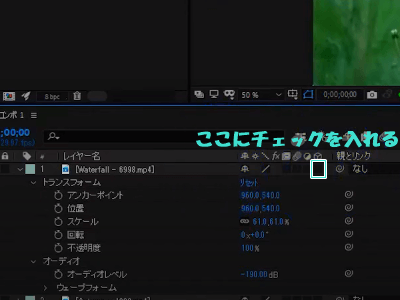
2.トランスフォームを開き、回転させる
「3Dレイヤー」がオンになるとトランスフォームに下の画像のように「X回転」「Y回転」「Z回転」が加わります。
それぞれ右横の青い数字部分を左右にドラッグすると回転します。
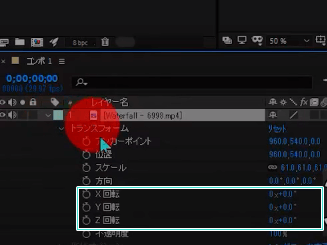
X回転は前後にクルクルと回転します。
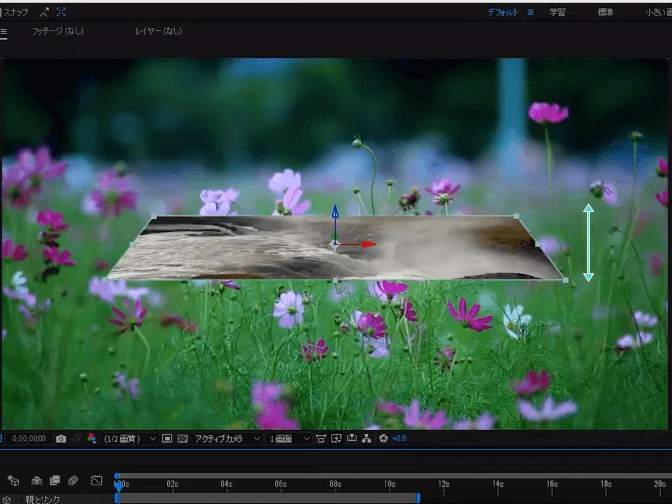
Y回転は左右に渦のように回転します。
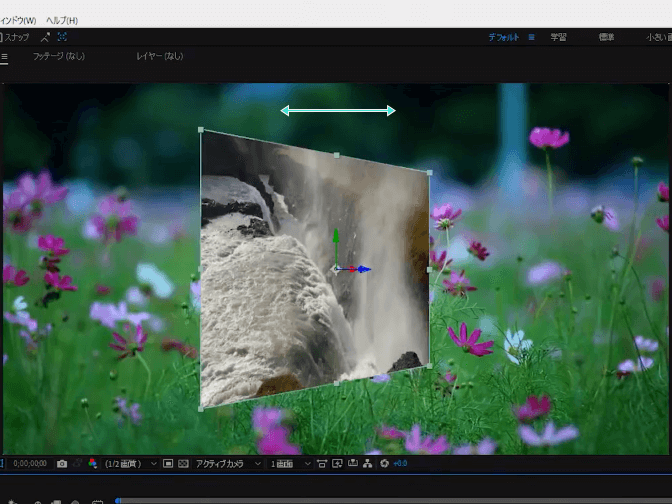
Z回転は時計周りや反時計回りに平面的に回転します。
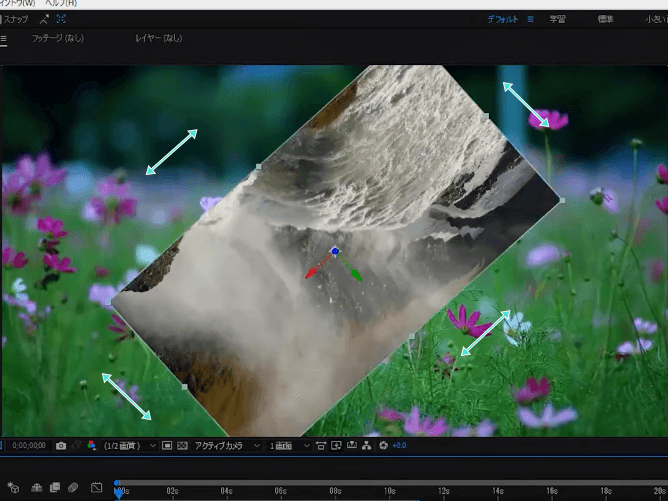
これでどんどんアニメーションを作って見てください。

以上、アフターエフェクトで映像を立体的に回す方法の解説でした。


